win11怎么升级专业版
- 分类:Win11 教程 回答于: 2022年05月22日 10:12:02
最近有的用户将win10家庭版升级win11系统后发现仍是家庭版,但又想使用专业版,那么怎么将win11升级为专业版呢?下面,小编就把win11升级专业版的方法带给大家。
工具/原料
系统版本:windows11家庭版
品牌型号:台式机/笔记本电脑
方法一:用产品密钥升级
win11专业版升级密钥
YHYCN-DY6QW-4TQCH-C68XQ-VXMQB
NY2G4-WJT7M-7XFMW-B9R79-BKMQB
1.点击【此电脑】用鼠标右键选择【属性】。

2.点击左侧栏目的【关于】。
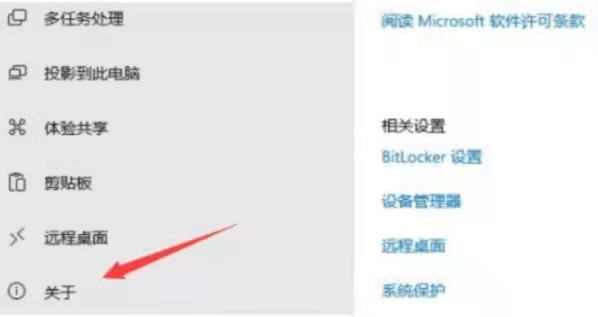
3.选择【更改产品密钥或升级windows】功能。
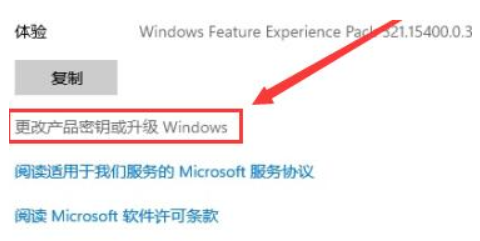
4.打开该页面,选择【更改产品密钥】。
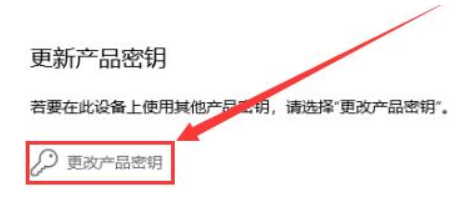
5.输入专业版密钥,将系统升级为专业版win11系统。
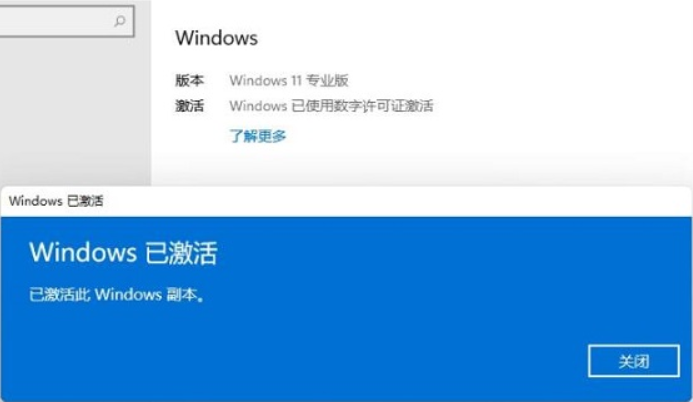
方法二:直接重装win11专业版系统
在使用密钥仍然无法激活的情况下,我们还可以直接借助一键重装系统工具直接在线重装win11专业版系统,操作简单。具体的重装系统步骤如下:
1、先下载安装好小白一键重装系统软件,打开选择需要安装的win11系统,点击安装此系统。(注意在安装前备份好c盘重要资料,关掉电脑上的杀毒软件避免被拦截)
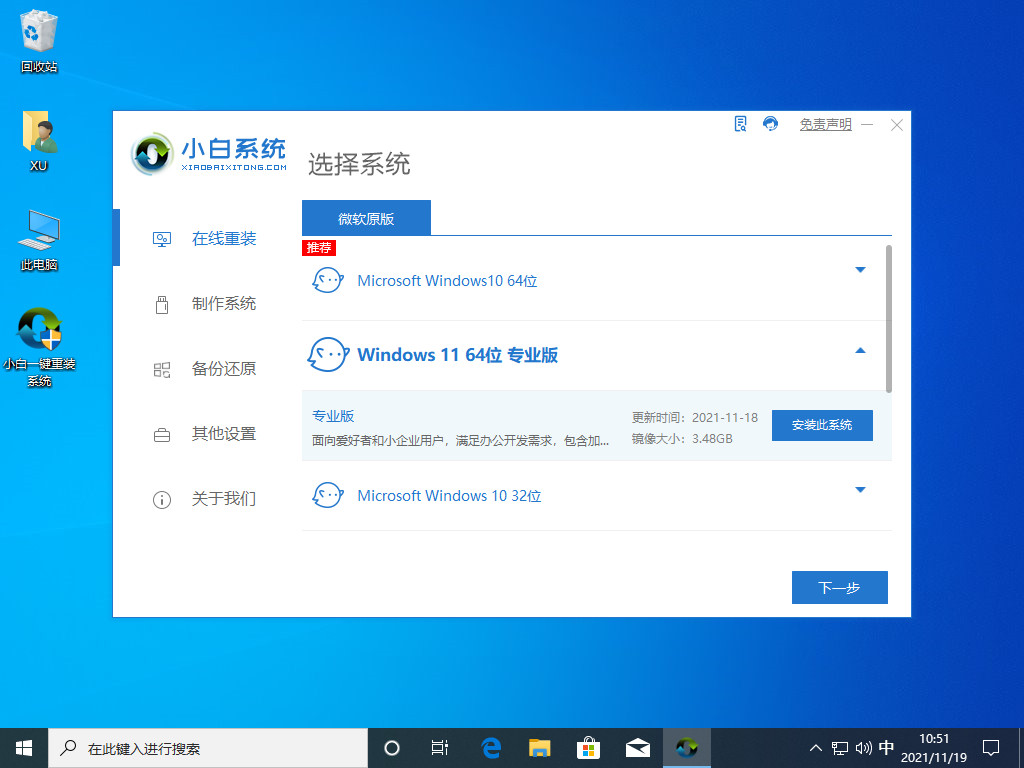
2、耐心等待软件下载win11系统镜像、系统软件和驱动设备。
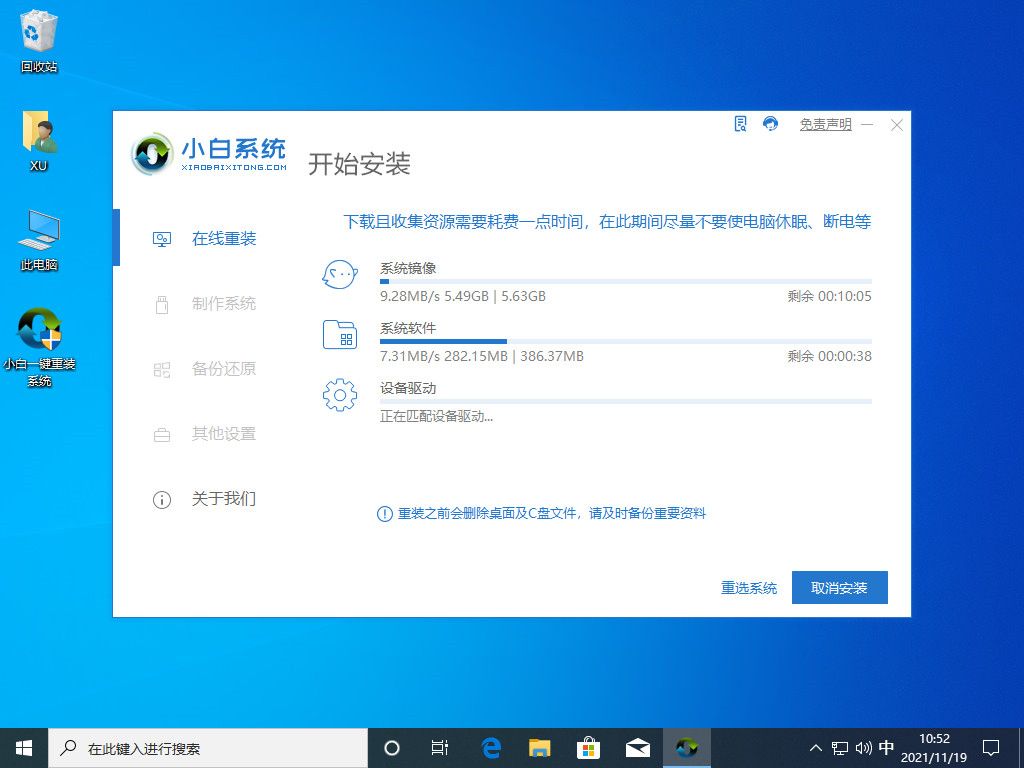
3、提示环境部署完成后,点击立即重启。
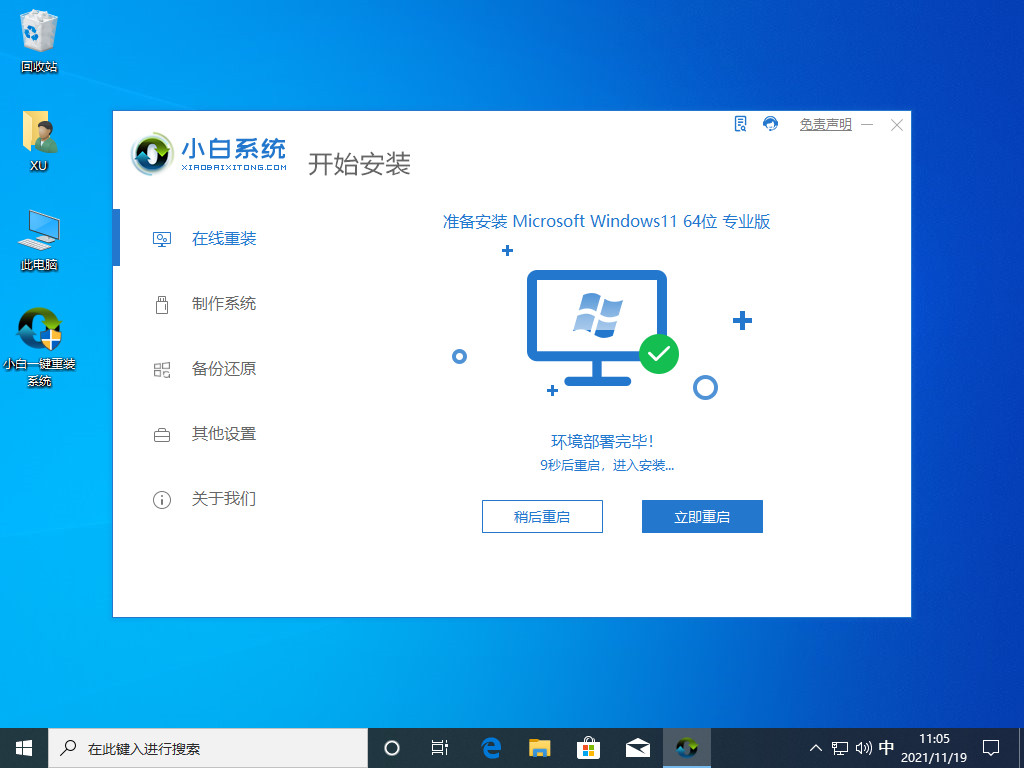
4、到开机选项界面,选择第二项xiaobai-pe系统进入。
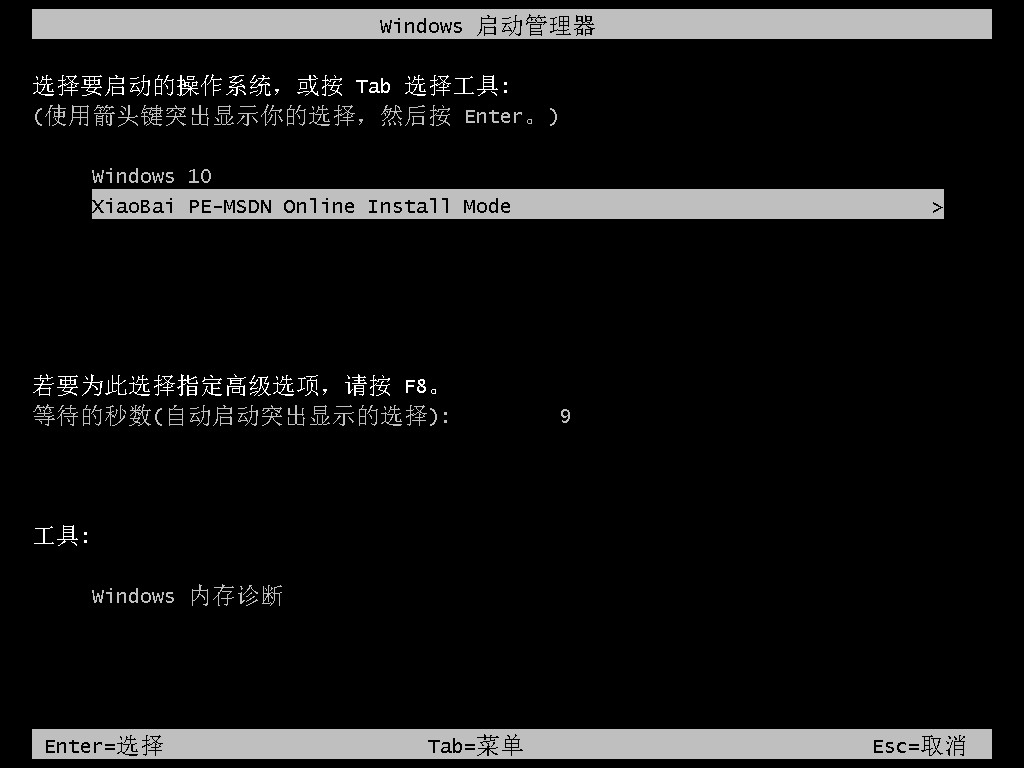
5、进入pe系统后,小白装机工具自动开启并安装win11系统,耐心等待即可。
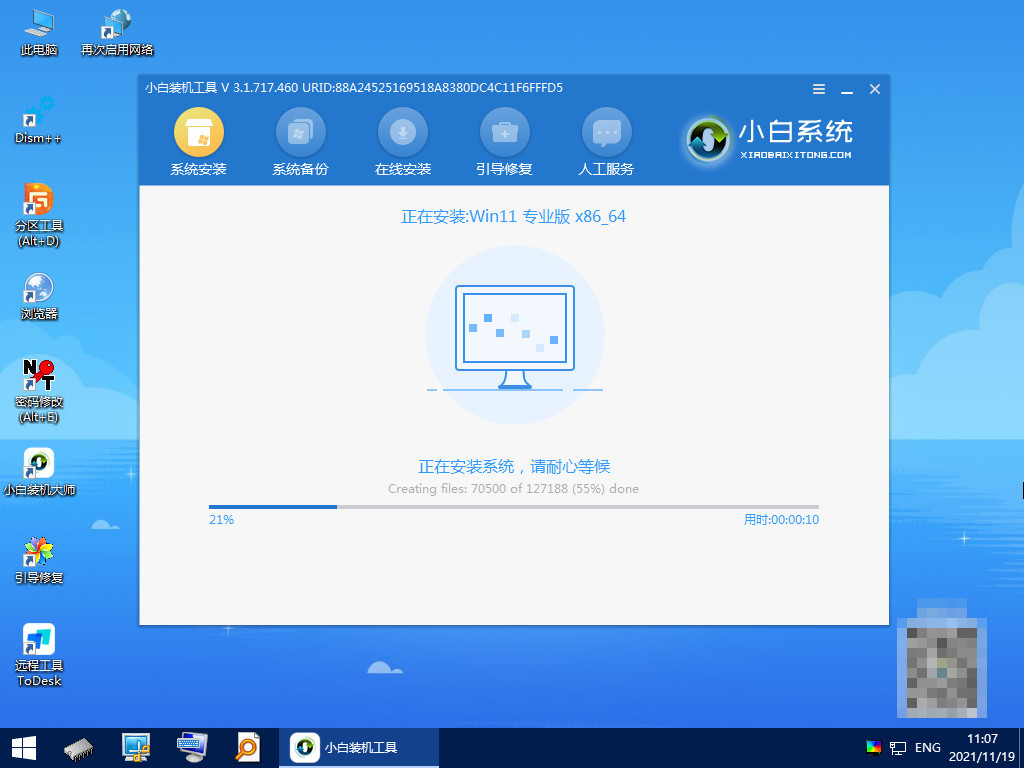
6、安装完成后,再次重启电脑。
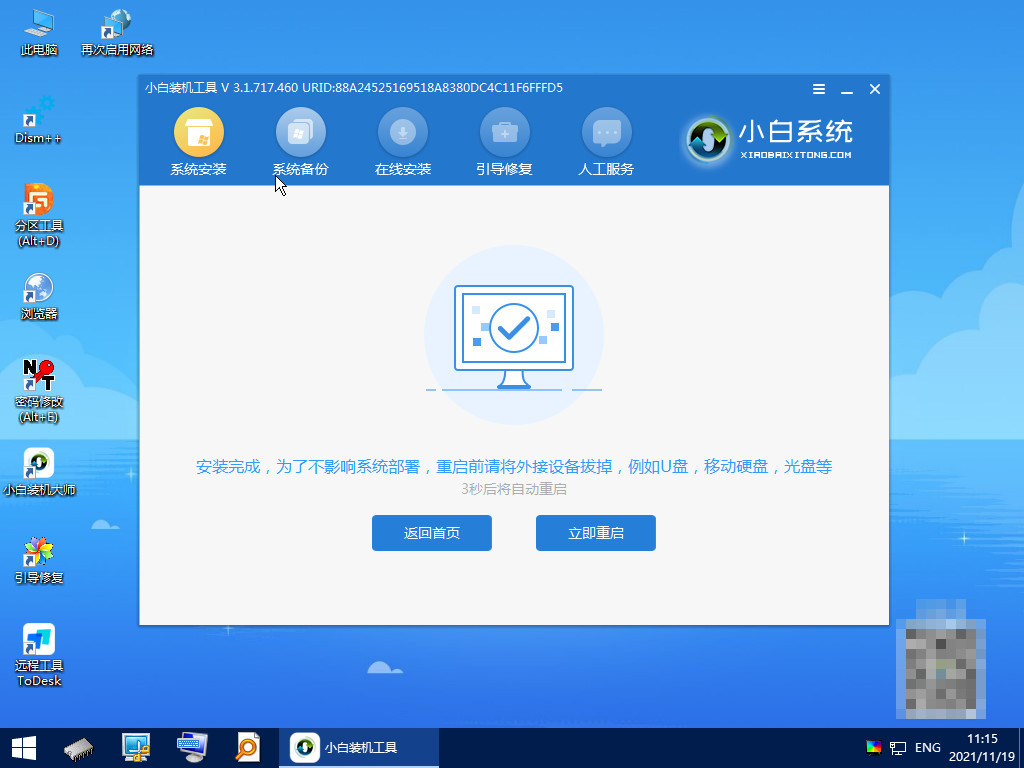
7、期间可能会多次自动重启电脑,最后进入到新的win11系统桌面后就可以正常使用了。
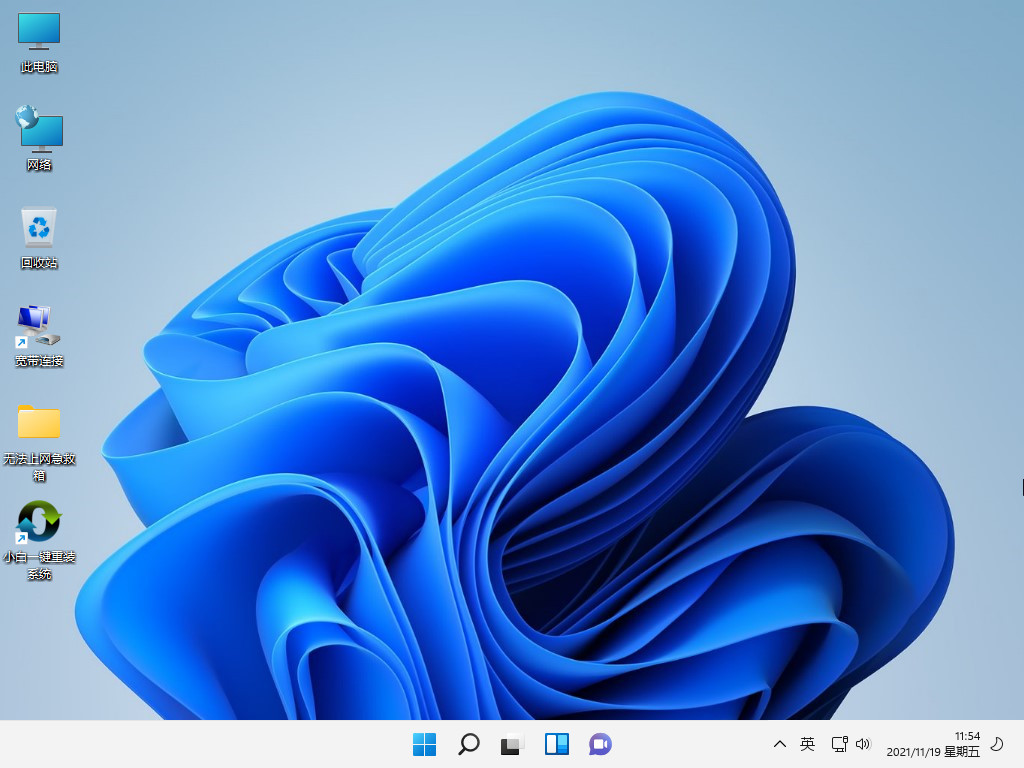
总结:以上就是将win11升级为专业版具体方法,想要参考更多关于win11怎么升级专业版的文章内容可以点击小白一键重装系统了解更多详情,希望以上内容可以帮到大家。
 有用
26
有用
26


 小白系统
小白系统


 1000
1000 1000
1000 1000
1000 1000
1000 1000
1000 1000
1000 1000
1000 1000
1000 1000
1000 0
0猜您喜欢
- win11共享打印机无法连接怎么办..2022/05/21
- win11图标闪烁不停怎么解决2022/07/15
- Win11绕过TPM检测的方法2024/03/06
- 安装win11系统但主板不支持uefi怎么办..2022/02/17
- 简述win11官网制作的u盘如何安装系统..2022/07/27
- 升级win11之后登陆时卡在界面怎么解决..2023/01/09
相关推荐
- win11任务管理器在哪打开的教程..2022/02/20
- win11华硕笔记本重装系统步骤..2022/07/31
- windows11我的电脑图标怎么显示在桌面..2021/11/13
- win11最低硬件要求?频道选项将受到限..2022/03/02
- win11只显示一个c盘怎么办2022/08/10
- 电脑系统怎么重装windows11的具体教程..2021/11/15














 关注微信公众号
关注微信公众号



